Personalizar um cartão em um aplicativo de tela
Execute a personalização básica (sem desbloquear um cartão), por exemplo, alterando seu controle. Execute a personalização avançada desbloqueando o cartão e, por exemplo, adicionando um controle que não esteja disponível para esse cartão por padrão.
Para ter uma visão geral, consulte Noções básicas sobre cartões de dados.
Pré-requisitos
Saiba como adicionar e configurar controles.
Leia este tópico para obter apenas os conceitos gerais ou siga-o passo a passo se você concluir primeiro os procedimentos destes tópicos:
Personalizar um cartão bloqueado
Neste procedimento, você substituirá um controle Entrada de texto por um controle Deslizante sem desbloquear o cartão.
No aplicativo que você gerou e personalizou, selecione EditForm1 na barra de navegação esquerda e selecione Editar campos na guia Propriedades do painel direito.
Na lista de campos, selecione a seta para baixo para Número de Funcionários e abra a lista em Tipo de controle.
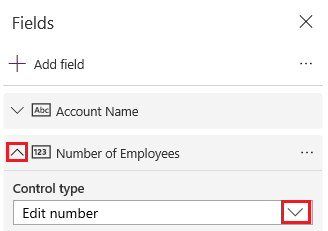
Selecione Editar Controle Deslizante.
A tela reflete a alteração.
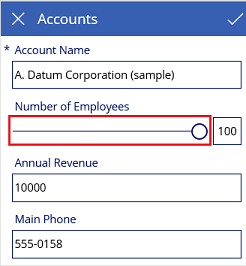
Desbloquear e personalizar um cartão
Neste procedimento, você desbloqueia um cartão e atualiza a propriedade Max do controle Controle deslizante que você acabou de adicionar.
Em EditForm1, selecione o controle Controle deslizante no cartão Número de Funcionários.
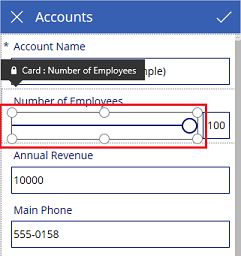
Na guia Avançado do painel direito, selecione o ícone de cadeado para desbloquear o cartão.
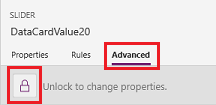
Defina a propriedade Max do controle Controle deslizante como 10.000.
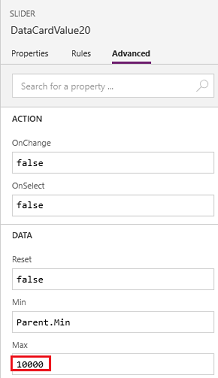
O controle Controle deslizante mostra um valor mais preciso.
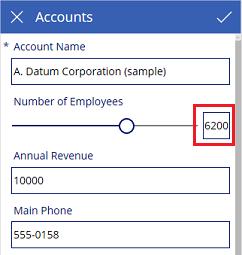
Próximas etapas
Agora que tem um entendimento básico de como gerar um aplicativo e personalizar uma galeria, um formulário e um cartão, você poderá criar seu próprio aplicativo do zero.
Observação
Você pode nos falar mais sobre suas preferências de idioma para documentação? Faça uma pesquisa rápida. (Observe que esta pesquisa está em inglês)
A pesquisa levará cerca de sete minutos. Nenhum dado pessoal é coletado (política de privacidade).